Dragă Vizitator, permiteți-mi să încep prin a vă oferi Înregistrați-vă sau conectați-vă cu numele dvs.
Este nevoie doar de un minut. și puteți profita de multe dintre caracteristicile suplimentare ale site-ului nostru.
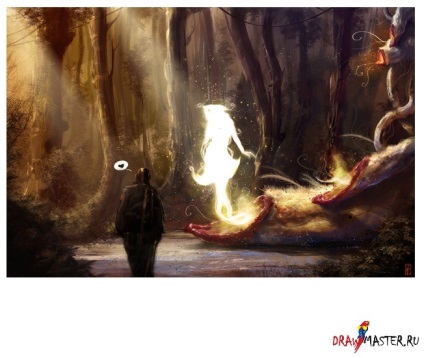
Faceți clic pe imagine pentru a vedea imaginea de dimensiune completă și o calitate de 100%.
Software utilizat: Photoshop.
Desenul "Ogre Flower" a fost desenat de mine în cadrul proiectului Drawing Jam și reprezintă propria viziune a acestei faimoase plante. În această lecție aș vrea să demonstrez procesul de creare a unui desen și sper că va fi util pentru unii dintre voi.
Când creez majoritatea desenelor mele, folosesc una sau două perii de bază și câteva speciale, dar utilizarea lor depinde mereu de specificul desenului. Îmi place foarte mult să combină aceste perii cu instrumentul de selecție, deoarece îmi permite să obțin limite clare și să desenez câteva secțiuni în desenele mele (Fig.01 a-c).
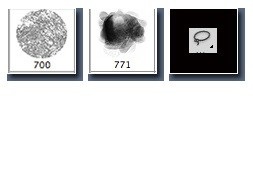
Faceți clic pe imagine pentru a vedea imaginea de dimensiune completă și o calitate de 100%.
Nu știu de ce, dar îmi place să folosesc straturi. Îmi păstrez straturile până când în sfârșit mă simt încrezător că îmi place desenul meu.
După aceea am lăsat un singur strat și șterg restul și începe să lucrez cu un nou strat. Ar fi mai ușor să demonstrăm procesul de creare a unei imagini decât să o descriem, dar voi încerca în continuare. De obicei, încep prin a desena o zonă pe un nou strat pentru formă. Odată ce am forma corectă, încep să schițez culoarea principală. De obicei ascund zona selectată, dar în acest caz l-am lăsat ca un exemplu vizual (Fig. 02a-b).
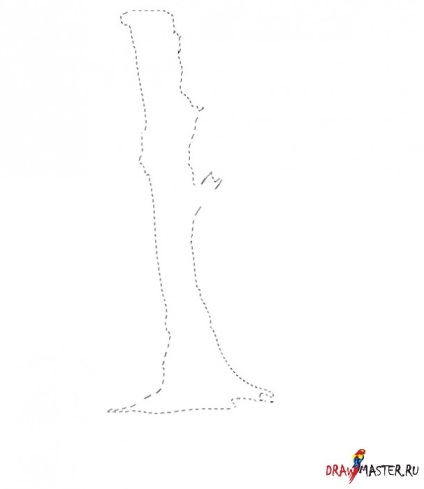
Faceți clic pe imagine pentru a vedea imaginea de dimensiune completă și o calitate de 100%.
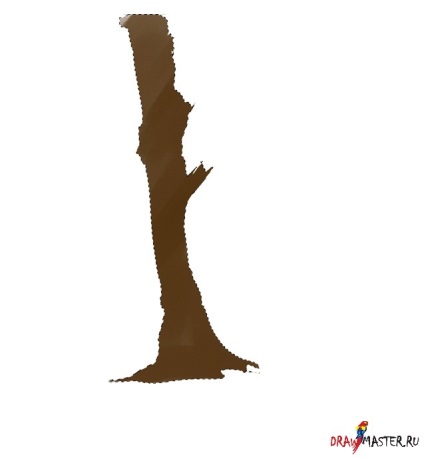
Faceți clic pe imagine pentru a vedea imaginea de dimensiune completă și o calitate de 100%.
Următorul pas este să creez un nou strat și să orientez adăugarea umbrelor (Fig. 02c). După terminarea aplicării umbrelor, le șterg pe cele inutile. Acest proces se repetă de mai multe ori.
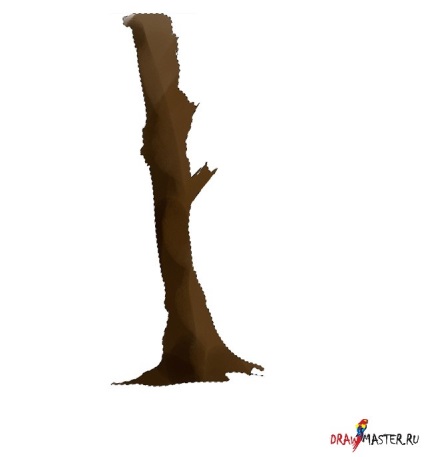
Faceți clic pe imagine pentru a vedea imaginea de dimensiune completă și o calitate de 100%.
Fac acelasi lucru si cu zone de culori medii si luminoase. Zone de culori strălucitoare de obicei împărțim în zone mai mici și le desenez / le șterg pe straturi separate. Continuă să folosesc aceeași pensulă pentru desen și ștergere (Pic.02 г-е).

Faceți clic pe imagine pentru a vedea imaginea de dimensiune completă și o calitate de 100%.

Faceți clic pe imagine pentru a vedea imaginea de dimensiune completă și o calitate de 100%.

Faceți clic pe imagine pentru a vedea imaginea de dimensiune completă și o calitate de 100%.
În ciuda faptului că mulți artiști încep să deseneze cu o schiță sau o umbrire grosieră, prefer să încep prin a crea o schiță cu culori diferite și cu lovituri de diferite forme (Fig.33). Adesea durează un timp pentru a vedea modelul în acest haos de lovituri, dar folosesc acest timp pentru a-mi face creierul și imaginația să funcționeze.
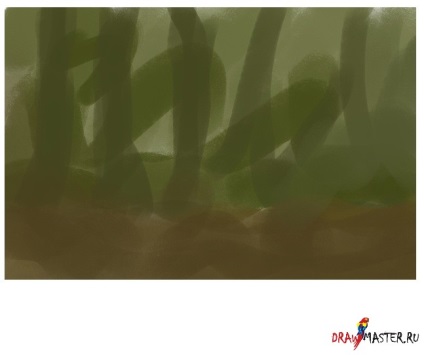
Faceți clic pe imagine pentru a vedea imaginea de dimensiune completă și o calitate de 100%.
Primele obiecte din imagine
Primul lucru pe care l-am văzut în această figură au fost contururile copacilor, așa că am decis să "clar" fundalul pentru a crea starea și direcția dorită a imaginii. Apoi am desenat mai multe contururi de copaci utilizând instrumentul Selecție. De îndată ce am realizat formele potrivite, le-am pictat cu peria principală. De asemenea, pentru a crea o tranziție mai ușoară și mai fină de la lumină la umbră, am folosit instrumentul Eraser (Fig. 04).

Faceți clic pe imagine pentru a vedea imaginea de dimensiune completă și o calitate de 100%.
Conturul schiță și starea de spirit oferind desenului
Folosind aceeași tehnică de desen, am continuat să lucrez la imaginea copacilor. Copacii, situați în fundal, sunt doar lovituri. Acesta este cel mai simplu mod de a adăuga adâncimea imaginii și de a păstra raportul de aspect.
Pentru a trage pământul, am folosit o tehnică dezvoltată de Spart (Sparth), care se numește "Formulare speciale". Această tehnică este foarte asemănătoare cu periile speciale, dar spre deosebire de periile, funcționează pe crearea de perii / căi. După ce am tăiat conturul, am alinia marginile ascuțite cu ajutorul instrumentului Eraser. Frunzele au fost vopsite cu o perie specială. Folosirea gradientilor de culori pe un strat cu modul de Lumina Soft stabileste starea generala si temperatura de culoare a desenului (Fig. 05).

Faceți clic pe imagine pentru a vedea imaginea de dimensiune completă și o calitate de 100%.
În acel moment, am fost mulțumit de starea de spirit și de culorile din desen, așa că am început să adaug detaliile și câteva elemente ale planetelor primare și medii folosind tehnica de forme speciale și perii. Pentru a evidenția zonele luminoase din arbori, am aplicat din nou instrumentul Selecție - alegeți doar zona de care aveți nevoie, ascundeți selecția și puteți desena (Figura 06).

Faceți clic pe imagine pentru a vedea imaginea de dimensiune completă și o calitate de 100%.
Crearea unei schițe de flori
M-am dus prea departe, am desenat pădurea și am uitat complet tema desenului - Canibal de flori. După o căutare foarte rapidă pe Internet (o sursă excelentă de inspirație, precum și o modalitate foarte bună de a ucide timpul), am fost foarte inspirat de frumoasele forme și culori ale acestei plante. Din nou, folosind peria principală, am schițat forma originală a florii și am adăugat lumină și umbră (Figura 07).

Faceți clic pe imagine pentru a vedea imaginea de dimensiune completă și o calitate de 100%.
A doua floare, detaliile și temperatura culorii
Continuând să lucrăm la schița florii, adăugând toate detaliile noi și determinând direcția luminii, am decis să adaug un alt "bud". De asemenea, am creat o copie a stratului cu floarea și am setat modul de amestecare la Soft Light. Aceasta este o modalitate destul de eficientă de a crește contrastul și intensitatea culorilor. De asemenea, cu ajutorul unui bloc digital, am experimentat nivelul de transparență. În acest stadiu, toate straturile au fost separate - un strat separat pentru fundal, un strat separat pentru detaliile din fundal și un strat separat pentru floare și frunze (Fig. 08).

Faceți clic pe imagine pentru a vedea imaginea de dimensiune completă și o calitate de 100%.
Temperatura și detaliile culorii
Am creat copii ale tuturor straturilor și am șters toate, dar nu unul. Acum este timpul să adăugați mai multe detalii în spate și în prim-plan. Am folosit din nou peria mea specială pentru frunze pentru a face ca tufișurile să fie mai voluminoase. Pentru ca imaginea să nu arate colorată, folosesc întotdeauna nuanțele numai a acelor culori care sunt deja prezente în imagine. De asemenea, am adăugat frunze copacilor cu aceeași pensulă. Trebuie să vă străduiți întotdeauna să repetați aceleași elemente în desen. Este necesar să se rotească periodic desenul pentru a avea o privire nouă asupra acestuia. Am și duplicat plantele, le-am redus și le-am așezat în colțul din dreapta sus. O nouă formă a plantei vă va îndrepta spre centrul imaginii (figura 9).

Faceți clic pe imagine pentru a vedea imaginea de dimensiune completă și o calitate de 100%.
Centrul de desenare este o fată
În cele din urmă, am fost mulțumit de planta mea, dar încă nu era suficient. Ceva care ar putea atrage un bărbat, ceva invitat. dar ce ar putea fi mai atractiv pentru un bărbat decât o femeie frumoasă cu un corp ideal? (Da, oamenii sunt uneori foarte simpli!) Am avut o idee și am început să desenez o schiță a unei femei, folosind din nou peria mea principală. O simplă siluetă și folosirea doar a unei culori albe conferă personajului un aspect mai misticos. Lumini strălucitoare care înconjoară femeia au adăugat de asemenea o nuanță magică. Luminile au fost trase cu ajutorul periei rotunde (cu setările schimbate ale formei, dinamicii și intervalului) (Fig.10).

Faceți clic pe imagine pentru a vedea imaginea de dimensiune completă și o calitate de 100%.
Deci acum aveam totul - mediul, planta, magia. E timpul să desenezi un tip sărac, care trebuie să fie mâncat de o floare. Am folosit din nou peria principală (în modul opacitate) pentru a crea o siluetă și instrumentul de selecție pentru desenarea pieselor. Am aplicat aceeași tehnică ca înainte și am început să desenez culoarea principală. Pentru detalii, întotdeauna creez un nou strat. Mă străduiesc să șterg câteva zone cu culoarea principală pentru a crea umbre și a continua să atrag doar pe zone luminoase. Acest proces este repetat constant până când obțin ceea ce vreau (Fig.11).

Faceți clic pe imagine pentru a vedea imaginea de dimensiune completă și o calitate de 100%.
Am creat un strat separat pentru mobilier. Ceața a fost desenată folosind o perie specială pentru nori de dimensiuni mari (până la 1000 de pixeli). Folosind aceeași pensulă pentru a îndepărta anumite părți ale norii, am realizat o ceață mai spectaculoasă. O indicație sub forma unui nor cu o inimă a fost desenată pentru distracție, dar am decis să o las (Fig.12).
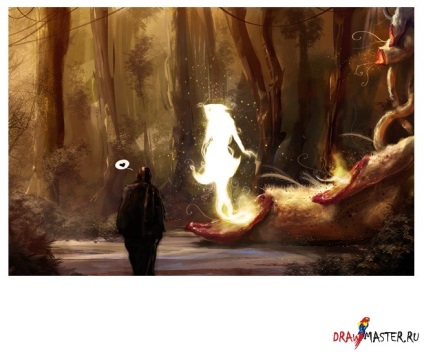
Faceți clic pe imagine pentru a vedea imaginea de dimensiune completă și o calitate de 100%.
Contrast de tonuri calde / reci
În acest moment, am decis să fac o mică pauză de la tabloul. Apropo, aceasta este o altă modalitate bună de a privi desenul într-un mod nou. După o ceașcă de cafea am descoperit că tonul principal al imaginii era prea cald și maroniu. Îmi place foarte mult contrastul evident al tonurilor calde / reci, așa că am creat un nou strat și am adăugat un Gradient Radial albastru în colțul din dreapta sus al mijlocului imaginii. Stratul a fost setat în modul Light Light cu Opacity = 40%. Am creat o copie și am răsturnat stratul. Folosind filtrul de saturație color, am făcut trecerea de la albastru la portocaliu cald (figura 13).
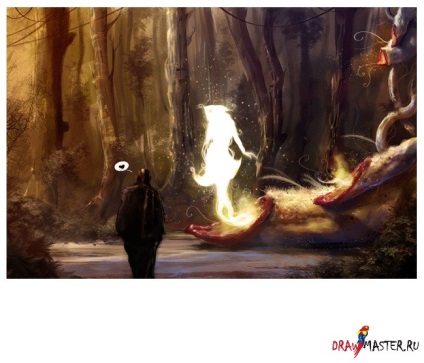
Faceți clic pe imagine pentru a vedea imaginea de dimensiune completă și o calitate de 100%.
Am creat din nou copii ale straturilor și am șters totul, cu excepția ultimului. Am creat un nou strat pentru detaliile finale. Am adaugat cateva frunze in fata, fundal si copaci cu o perie speciala. Pentru razele de lumină am creat un nou strat (cu Opacitate = 20%), pictat cu strope de culoare galbenă profundă și aplicat filtrul Motion Blur. Am creat o copie a acestui strat, am apăsat pe butonul Adăugare și am setat opacitatea. Apoi am aplatizat întregul strat și l-am copiat. Am aplicat instrumentul Burn / Dodge împreună cu peria rotundă setată în modul opacitate pentru a crea un efect de strălucire a luminilor și a fetei de stamen (figura 14).
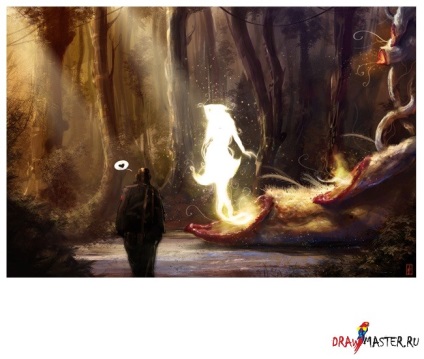
Faceți clic pe imagine pentru a vedea imaginea de dimensiune completă și o calitate de 100%.
Sper că această lecție ți-a dat o idee despre modul în care lucrez de obicei. Există multe tehnici și modalități diferite de a crea capodopere reale pe panza. Dar cred că cheia pentru crearea unei imagini de lux se află în înțelegerea luminii / umbrei, a teoriei culorilor și a atenției la compoziție.
Sper că lecția mea a fost utilă pentru dvs. și dacă aveți întrebări legate de detalii, atunci nu ezitați să vă scrieți un e-mail.